
- •Лабораторная работа 4 текстовый редактор microsoft word Теория
- •Работа с документом Создание нового документа
- •Установка масштаба
- •1 Способ:
- •2 Способ:
- •Установка режима Разметка страницы
- •Установка полей всего документа и отступа в красной строке
- •Изменение полей абзаца текста
- •Установка разных стилей начертания
- •Добавление изображения пиктограммы в документ
- •Графика в документе
- •Добавление изображений из галереи ClipArt
- •Добавление изображений из файла
- •Объект WordArt
- •Надпись
- •Автофигуры
- •Организационные диаграммы
- •Принципы работы с графическими объектами
- •Средства редактирования графических объектов
- •Способы создания таблиц
- •Форматирование и изменение структуры таблицы
- •Перечень основных действий по изменению структуры таблицы
- •Изменение ширины и высоты ячеек
- •Заливка цветом ячеек, строк, столбцов, таблицы
- •Изменение границ таблицы
- •Автоформат таблицы
- •Направление текста в таблице
- •Использование в таблице формул
- •Преобразование текста в таблицу
- •Создание диаграмм на основе таблиц
- •Создание простых формул
- •Редактор формул Microsoft Equation
- •Создание нумерованного списка
- •Создание маркированного списка
- •Создание многоуровнего списка
- •Отмена списка
- •Колонки Создание колонок
- •Отмена колонок
- •Дополнительные возможности Word по работе с документом Буквица
- •Создание стиля
- •Колонтитулы
- •Гиперссылки
- •Автоматические средства Word
- •Автозамена
- •Методика работы с Автотекстом
- •Добавление новой страницы в документ (Разрыв страницы)
- •Создание автоматического оглавления
- •Нумерация страниц
- •Проверка правописания
- •Слияние
- •Задания Вариант-1
- •Вариант-2
- •Вариант-3
- •Вариант-4
- •Вариант-5
- •Вариант-6
- •Вариант-7
- •Вариант-8
- •Вариант-9
- •Вариант-10
Вариант-7
Откройте документ «Вариант-7.doc», прочитайте все примечания и задания и выполните их.
В новом документе создайте следующий рисунок:

Добавьте в документ формулу:

Создайте в документе организационную диаграмму следующего вида:
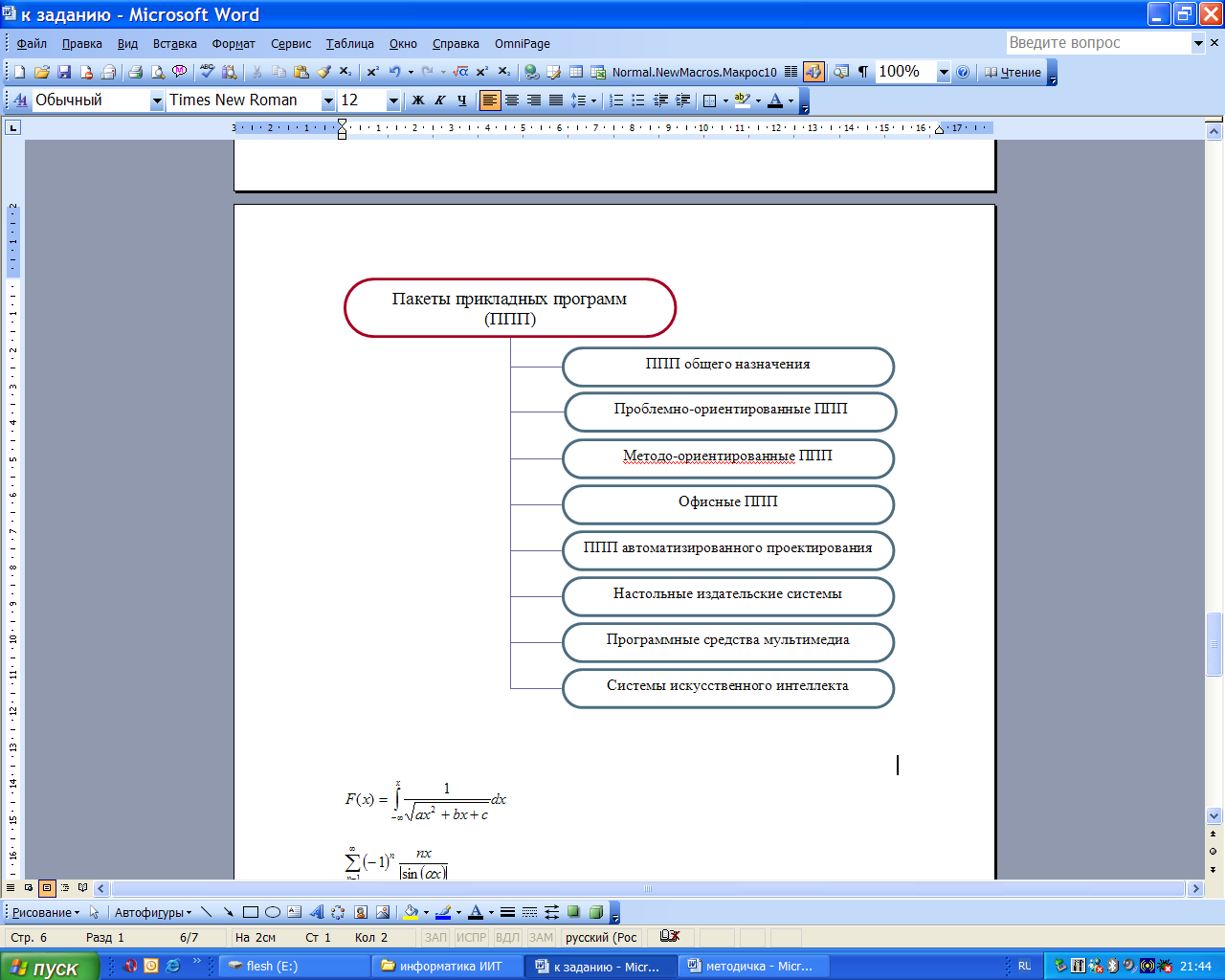
Подпишите объекты документа, используя автоматические средства MS Word. Сохраните документ под именем «Вар7.doc».
Создайте свою панель инструментов, куда должны входить кнопки Найти в Интернете, создать связь с надписью, тип границы, Добавить поле Word, Большое спасибо.
Создайте меню под своим именем, куда должны входить 5 выбранных вами команд.
Откройте документ «Доверенность-7.doc». На основе данного документа создайте шаблон доверенности, в котором места для заполнения оформите в виде полей с подсказкой, вызываемой при нажатии клавиши F1. Защитите документ (кроме полей) от внесения изменений.
Автоматизируйте работу по рассылке писем (документ «Рассылка-7.doc») не менее 5 корреспондентам. Каждого корреспондента прикрепить к одному из трех кабинетов. Фамилия инспектора ГНИ определяется номером кабинета.
Вариант-8
Откройте документ «Вариант-8.doc», прочитайте все примечания и задания и выполните их.
В новом документе создайте следующий рисунок:

Добавьте в документ формулу:

Создайте в документе организационную диаграмму следующего вида:
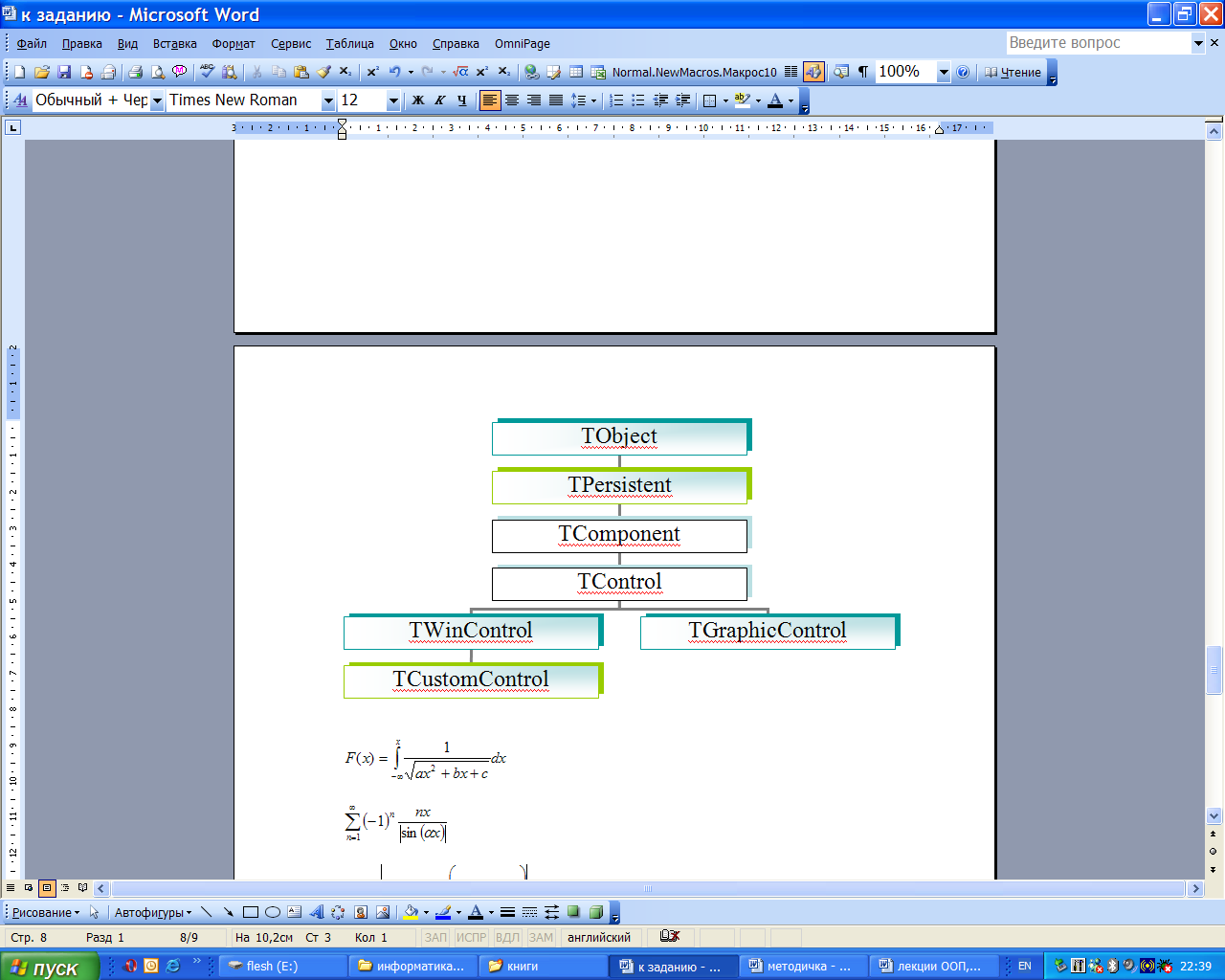
Подпишите объекты документа, используя автоматические средства MS Word. Сохраните документ под именем «Вар8.doc».
Создайте свою панель инструментов, куда должны входить кнопки Выделить несколько объектов, Линии, Уменьшить размер на 1 пт, Скрыть орфографические ошибки, Ячейки.
Создайте меню под своим именем, куда должны входить 5 выбранных вами команд.
Откройте документ «Доверенность-8.doc». На основе данного документа создайте шаблон доверенности, в котором места для заполнения оформите в виде полей с подсказкой в строке состояния. Защитите документ (кроме полей) от внесения изменений.
Автоматизируйте работу по рассылке писем (документ «Рассылка-8.doc») не менее 5 корреспондентам. Обращение к корреспондентам должно быть представлено в следующем виде: Гражданин (или Гражданка) в зависимости от пола корреспондента.
Вариант-9
Откройте документ «Вариант-9.doc», прочитайте все примечания и задания и выполните их.
В новом документе создайте следующий рисунок:

Добавьте в документ формулу:
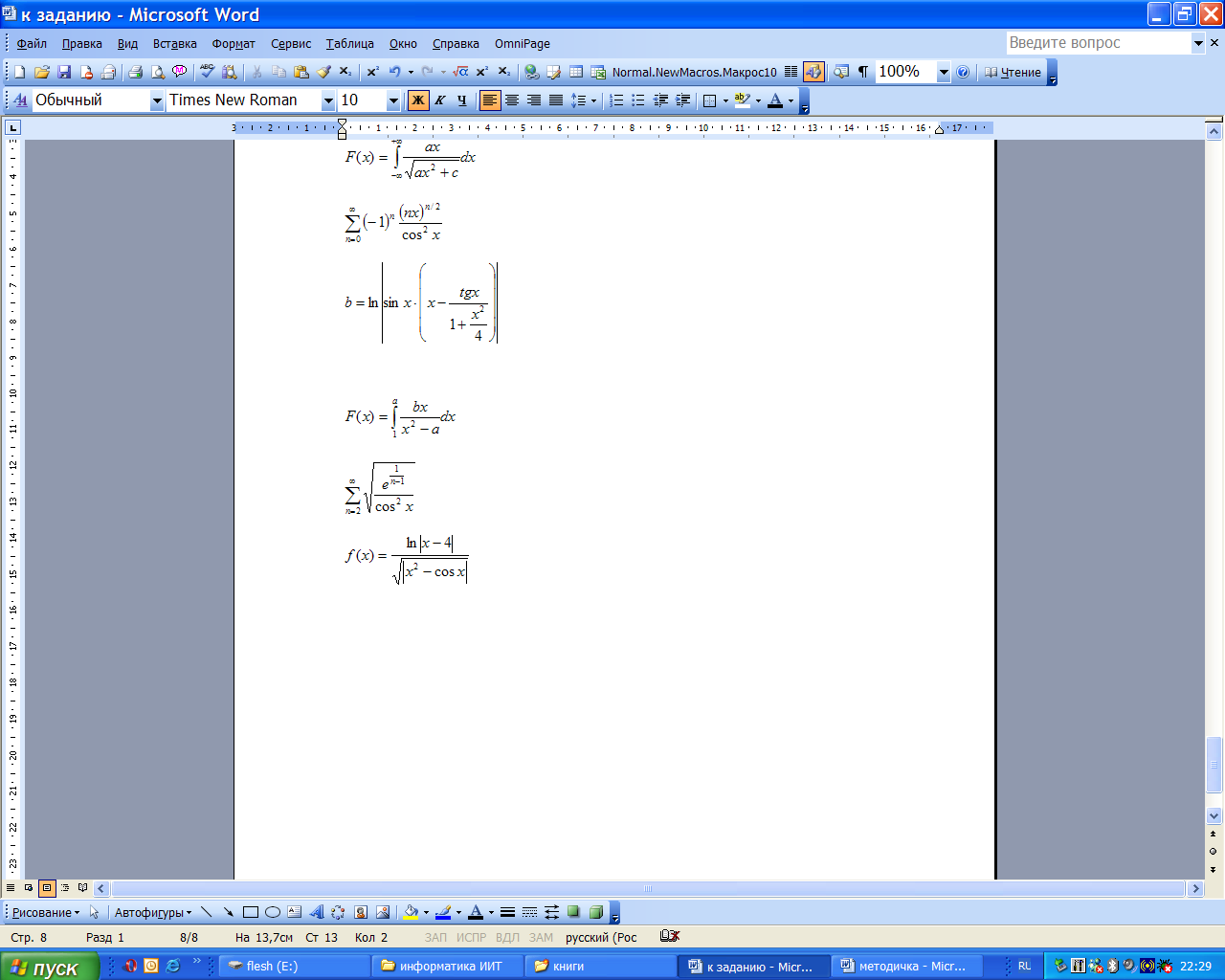
Создайте в документе организационную диаграмму следующего вида:

Подпишите объекты документа, используя автоматические средства MS Word. Сохраните документ под именем «Вар9.doc».
Создайте свою панель инструментов, куда должны входить кнопки Закрыть все, Вставить как гиперссылку, Увеличение, Язык клавиатуры, Число страниц.
Создайте меню под своим именем, куда должны входить 5 выбранных вами команд.
Откройте документ «Доверенность-9.doc». На основе данного документа создайте шаблон доверенности, в котором места для заполнения оформите в виде полей с подсказкой, вызываемой при нажатии клавиши F1. Защитите документ (кроме полей) от внесения изменений.
Автоматизируйте работу по рассылке писем (документ «Рассылка-9.doc») не менее 5 корреспондентам. Обращение к корреспондентам должно быть представлено в следующем виде: Гражданин (или Гражданка) в зависимости от пола корреспондента.
